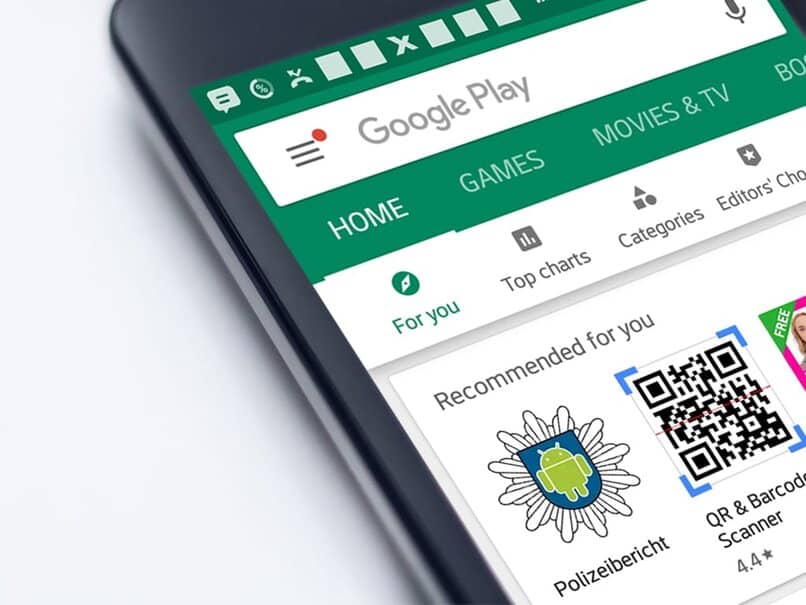
Der Google Play Store ist für alle von uns, die ein Android-Handy verwenden, unerlässlich. Darin können wir Filme, Bücher, Spiele und jede Art von App herunterladen, aber irgendwann fängt er an zu scheitern und gibt Fehler, manchmal sind diese Fehler einfach zu beheben lösen. Deshalb sagen wir Ihnen, was zu tun ist, wenn Sie die Fehlermeldung „Google Play wurde gestoppt“ erhalten.
Contents
Was verursacht den Fehler „Google Play Store wurde gestoppt“?
Es kommt oft vor, dass Ihr Google Play Store plötzlich nicht mehr funktioniert und sich von selbst schließt, dies kann an einer Fehlkonfiguration oder Problemen mit Updates liegen. Wenn Sie einen Fehler haben, erscheint normalerweise eine Benachrichtigung auf Ihrem Handy mit dem Fehlercode, es gibt viele Arten von Fehlern, aber keine Sorge, sie können behoben werden.
Die häufigsten Ursachen für Probleme im Google Play Store sind:
- Wenn Sie ein Problem mit Ihrem Internet haben, überprüfen Sie, ob Sie eine gute Verbindung haben. Sie können Ihre Internetverbindung wiederherstellen, indem Sie den Flugmodus für einige Sekunden einschalten und dann wieder ausschalten.
- Unzureichender Speicherplatz, da auf unserem Handy kein verfügbarer Speicherplatz vorhanden ist, zeigt Google Play an, dass wir Apps löschen müssen, die wir nicht mehr verwenden. Sie können versuchen, andere weniger schwere Apps herunterzuladen und die Daten der Apps zu löschen, die wir weniger verwenden.
- Die Verwendung von VPN verursacht auch Fehler im Google Play Store, überprüfen Sie, ob Sie ein VPN aktiv haben, was Sie tun sollten, ist zu ‘Einstellungen’> Drahtlose Verbindungen> VPN zu gehen.
- Eine weitere Ursache für die Probleme sind die „ Google Play Services“ , Google für Android bietet uns eine Vielzahl von Diensten, die miteinander verflochten sind und wenn einer davon ausfällt, können die anderen ausfallen. Sie müssen Verbindungen, Zugriff auf Google Play-Dienste, Datennutzung, Download Manager und Service Framework überprüfen. Diese Dienste sind für das Installieren und Herunterladen von Anwendungen verantwortlich. Es wird empfohlen, die Daten und den Cache zu löschen.
- Es kann auch daran liegen, dass der Zugang zur Nutzung von Google Play gesperrt ist oder der erlaubte Datenverbrauch überschritten wurde.
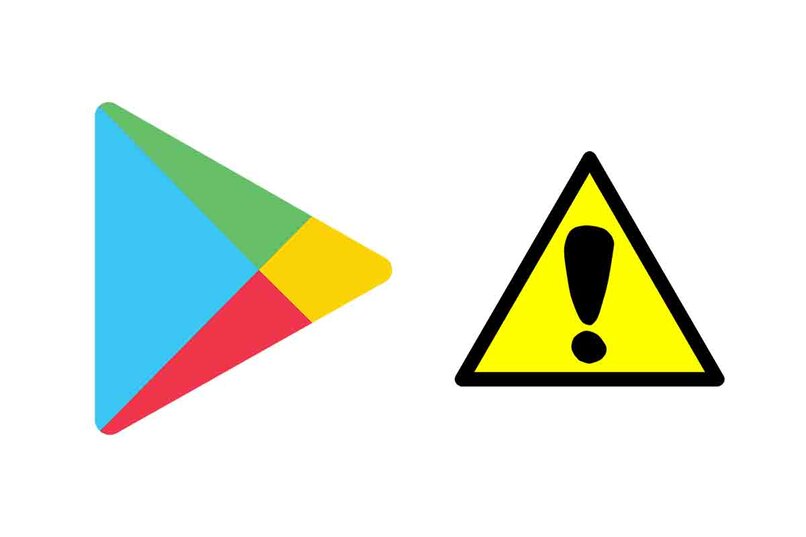
Lösungen zur Behebung des Fehlers „Google Play Store wurde gestoppt“.
Um eine Lösung zu finden, müssen Sie zunächst das Problem identifizieren. Glücklicherweise gibt es viele Methoden, um Google Play Store-Fehler zu beheben, einige davon sind:
- Überprüfen Sie, ob Ihre WLAN-Verbindung in Ordnung ist, oder verwenden Sie das mobile Datennetz. Einige Anwendungen können abstürzen, wenn Ihr Mobiltelefon falsch konfiguriert ist und Uhrzeit und Datum des Geräts falsch sind. Es wird empfohlen, die Zeit folgendermaßen zu ändern:
Gehen Sie zu „Einstellungen > Datum und Uhrzeit > und aktivieren Sie die vom Netzwerk bereitgestellte automatische Zeit, schließen Sie dann alle Apps und prüfen Sie, ob das Problem behoben ist.
- Eine andere Möglichkeit besteht darin, die „Download“-App zu stoppen, die folgenden Schritte sind zu befolgen:
- Gehen Sie zu „Einstellungen“ und dann zu „Anwendungen“.
- Klicken Sie auf „Anwendungen verwalten“ und dann auf die App „Downloads“.
- Dann sehen Sie die Daten der App, Sie müssen auf „Stopp erzwingen“ klicken.
- Starten Sie schließlich Ihr Handy neu.
- Wenn das Problem weiterhin besteht, können Sie die Cache-Daten der App „Downloads“ löschen. Dazu müssen Sie Folgendes tun:
- Gehen Sie zu Einstellungen > Apps > Alle Apps.
- Suchen Sie nach „Downloads“ und „Download-Manager“.
- Nachdem Sie sie ausgewählt haben, klicken Sie auf Daten löschen und Cache-Speicher.
- Starten Sie das Handy schließlich neu.
- Es ist auch wichtig, dass Sie überprüfen, ob Google Play in der neuesten Version verfügbar ist . Dazu müssen Sie Folgendes tun:
- Gehen Sie zur Google Play Store-App.
- Klicken Sie auf Ihr Profilbild, das Sie oben rechts auf dem Bildschirm sehen.
- Einstellungen auswählen’.
- Klicken Sie dann auf die Option „Informationen“ und Sie sehen, welche Version Google Play hat. Wenn eine neue Version verfügbar ist, wird eine Benachrichtigung auf dem Bildschirm angezeigt.
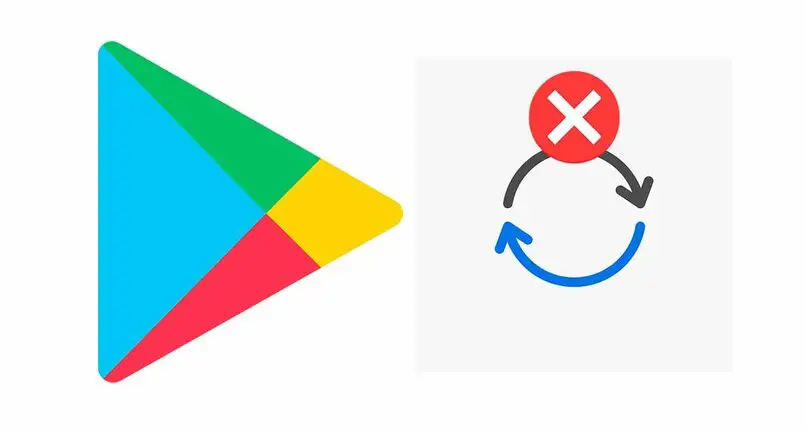
Updates deinstallieren
Manchmal ist es die beste Lösung, zu einer früheren Version von Google Play zurückzukehren, da neue Updates manchmal Fehler und Probleme auf dem Handy verursachen. Um Google Play-Updates zu deinstallieren, müssen Sie die folgenden Schritte ausführen:
- Gehen Sie zu „Einstellungen“, dann zu „Anwendungen“ und „Anwendungen verwalten“.
- Wählen Sie „Google Play Store“ aus.
- Klicken Sie auf „Updates deinstallieren“. Sie sehen diese Option oben rechts auf dem Bildschirm.
Starten Sie den Download erneut
Das erste, was Sie tun sollten, ist, Ihr Mobiltelefon neu zu starten. Halten Sie dazu die Ein- / Aus-Taste gedrückt, warten Sie, bis das Mobiltelefonmenü angezeigt wird, und klicken Sie dann auf „Neustart“, wenn sich das Mobiltelefon wieder einschaltet. Gehen Sie zum Google Play Store und suchen Sie erneut die App Sie wollten herunterladen.
Löschen Sie den Cache
Eine andere Methode zur Behebung von Google Play-Fehlern besteht darin, die Daten und den Cache zu löschen. Auf diese Weise bereinigen Sie den Speicher Ihres Mobiltelefons und beseitigen die Probleme, die die App stören. Sie müssen Folgendes tun:
- Gehen Sie zu „Einstellungen“, dann zu „Anwendungen“ und klicken Sie auf „Anwendungen verwalten“.
- Wählen Sie „Google Play Store“ und klicken Sie dann auf „Cache löschen“ und „Daten löschen“.
- Starten Sie schließlich Ihr Handy neu.
Wenn das Problem nach dem Löschen des Caches weiterhin besteht, besteht die letzte verbleibende Option darin, das Google-Konto zu löschen oder das Telefon auf die Werkseinstellungen zurückzusetzen.
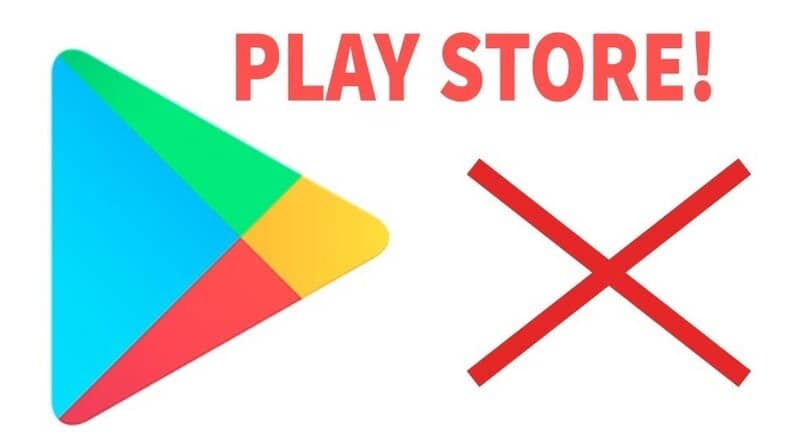
Führen Sie die folgenden Schritte aus, um das Google Play-Konto zu löschen:
- Gehen Sie zu „Einstellungen“ > „Konten und Synchronisierung“ > „Google“.
- Sie sehen die aktiven E-Mails auf dem Handy.
- Wählen Sie das Konto aus, das Sie löschen möchten.
- Klicken Sie auf „Mehr“ und dann auf „Konto entfernen“.
Dadurch werden die zugehörigen Nachrichten und Kontakte des Kontos gelöscht, und Sie müssen es erneut synchronisieren. Sie müssen das Handy neu starten, den Google Play Store aufrufen und sich erneut anmelden.
Wenn keine der vorherigen Methoden funktioniert hat, müssen Sie das Mobiltelefon schließlich auf die Werkseinstellungen zurücksetzen. Bevor Sie dies tun, empfehlen wir Ihnen, eine Sicherungskopie aller Dateien und Dokumente zu erstellen, die Sie auf Ihrem Mobiltelefon gespeichert haben, damit Sie sie nicht verlieren irgendwas wichtiges.
Um Ihr Mobiltelefon zu formatieren, müssen Sie Folgendes tun: Gehen Sie zu „Einstellungen“ > Sichern und zurücksetzen > Auf Werkseinstellungen zurücksetzen. Jetzt wird Ihr Handy so aussehen, als hätten Sie es gerade gekauft.